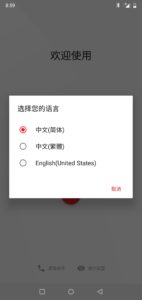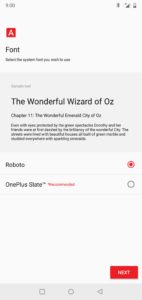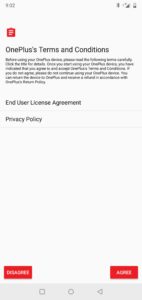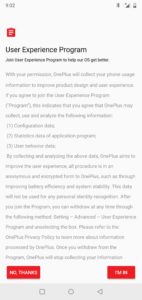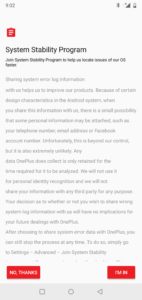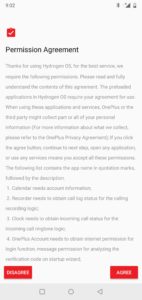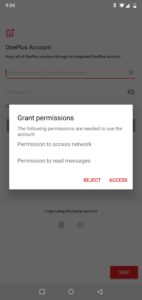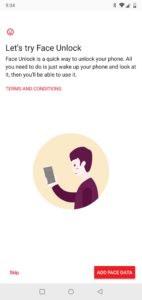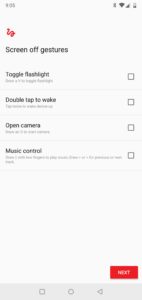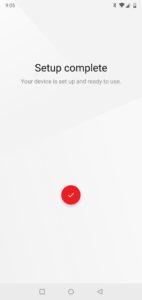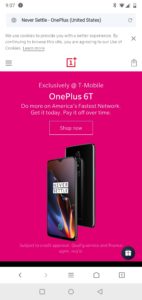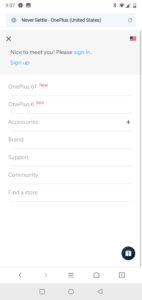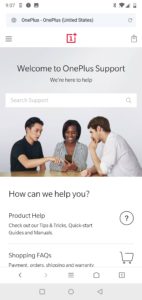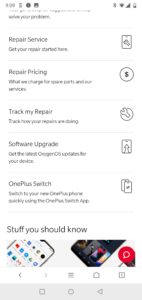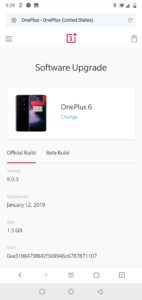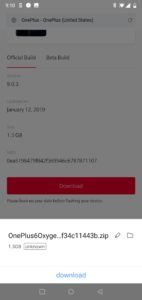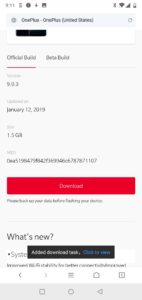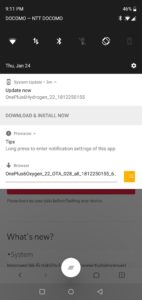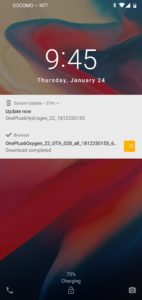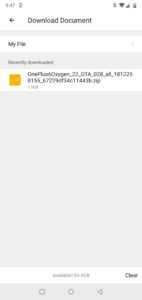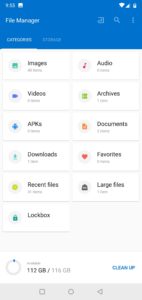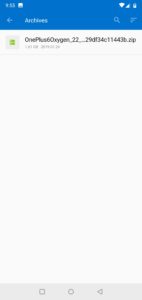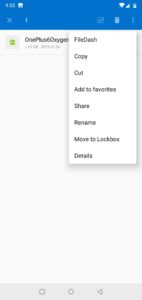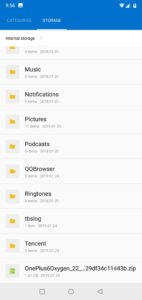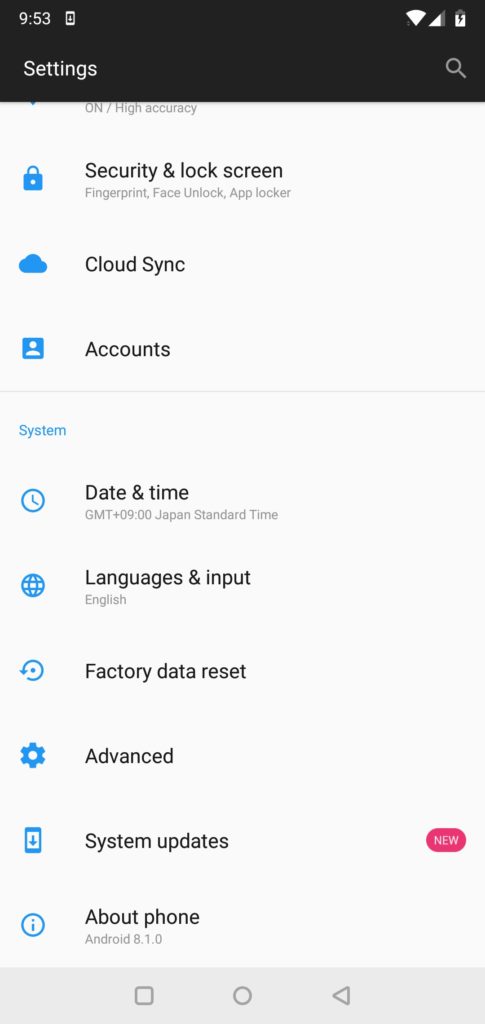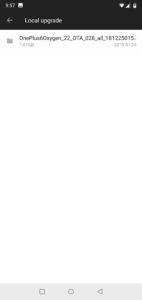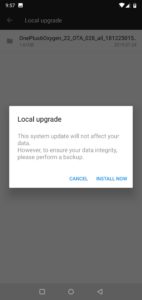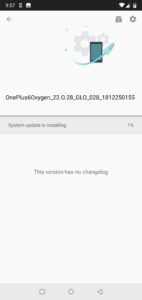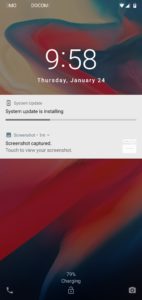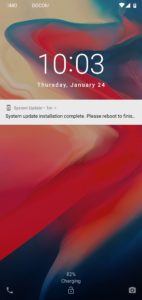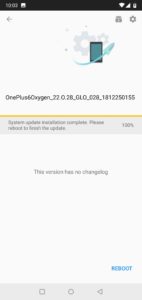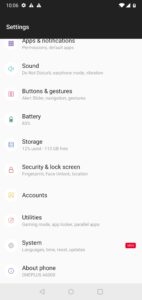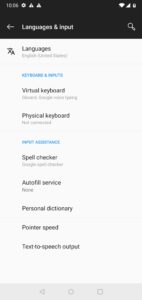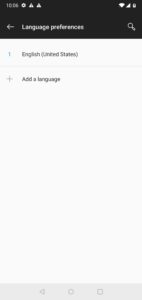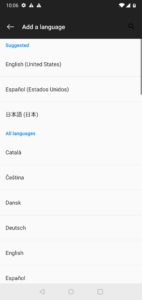どうも。すぎやんです。
oneplus6を輸入した話をメインでしてきましたが、待ちわびていたこともあり到着した日にセットアップしたのでその手順を投稿します。
購入したoneplus6は安いこともあって、中国版(A6000)と国際版(A6300)のうちの中国版が届きました。
つまり、自分でOSを書き換えないと使えないということでした。
※日本語もマスターしていないのに英語や中国語なんて日常で使えませんよ(汗)
と、いうことで、OS書換えのキャプチャを丁寧に残していったので記憶を辿りつつ手順を載せたいと思います。
書換えの方法はいくらでもありますが、よくネットで目にするPCでの作業ではなくて、スマホのみ操作してセットアップする方法をとりました。
なのでPCを使った書換え方法についてはわからないです。。。
ではでは早速、
まず箱から取り出してそのまま起動すると初期設定で言語選択の画面が出てきます。
画面中央の▼をタップすると
が表示されるので、好きな言語を選んでください。
余談ですが、画面下のアイコンが中国版OS(HydrogenOS)だと□〇◁ですが、国際版OS(OxegenOS)だと馴染みある◁〇□になります。
何か事情でもあるのか気になります。。。
そして次にこの画面が出てくるのでデフォルトのRobotoにチェックしたままNEXTをタップします。
次に同意事項の確認をする画面が出てくるので、読める人は読んでからAGREEをタップします。
すると、次の画面が出てくるので、NO,THANKSかI'M INの好きなほうをタップします。
恐らく情報提供してくれますか。協力してもらえますか。といった内容だと思っています(笑)
次も同じような画面が出てくるので好きなほうをタップします。
そうすると、同意する同意しないの画面になりますので、もちろんAGREEをタップします。
そうするとポップアップ画面が出力されるのでACCESSをタップします。
続いてロック画面からの顔認証登録や画面を閉じている状態でタップして何の機能を呼び出すかを選ぶことができますが、
このあたりの設定は適当でいいです。というか、どうせOSを書き換えますし(笑)
そうすると、セットアップ完了の画面が出力されるので☑を押すとホーム画面に遷移します。
そしたら、〇の上にある地球っぽいアイコンをタップするとブラウザが開きますので、oneplusの公式HPのURL(oneplus.com)を入力して実行します。
※wifiなどのネットワークが接続できていることが前提です
そうするとホームページ(2019年1月23日時点)が表示されるので、左上にある≡をタップします。
そして、Supportをタップすると、様々なサポートに関するページに遷移します。
下にスクロールするとSoftware Upgradeが項目にありますので、それをタップします。
すると、インストールする機種一覧が表示されますのでoneplus6をタップします。
他の機種であれば該当する機種をタップします。
そうするとoneplus6の画面に遷移するので、下にスクロールしてDownloadをタップします。
ダウンロードを実行すると画面下のほうにAdded~が出力されますので、ダウンロードが完了するまで待ちます。
※DLファイルの容量が約1.5GBなので結構時間がかかります。
ダウンロードが完了するとコンプリートが出力されます。
ダウンロードしたファイルをローカルフォルダ直下に移動させます。
(ダウンロード結果通知をタップしても、FileManagerアプリを起動してもどちらでもいいです)
FileManagerアプリを使う場合はDownload(もしくはArchives)をタップするとファイルが現れます。
ダウンロードしたファイルを長押しすると右上に三の下が短いアイコンが出ますのでそれをタップします。
※画面上ではArchive配下ですが間違えて配置しているので気にしないでください
するといろんな選択肢が出てくるのでCutをタップします。
Storage配下に移動させます。
スマホ本体のSettingsからSystemUpdatesをタップし、移動させたファイルをタップします。
右上の歯車アイコンをタップします。
local upgradeをタップし、ダウンロードしたファイルをタップします。
アップグレードのポップアップが表示されるのでINSTALLNOWをタップします。そうするとインストールが始まります。
インストールが完了するとcompleteが表示されます。
REBOOTが表示されるのでそれをタップします。電源ボタンを長押ししてREBOOTしても問題ありません。
そしてREBOOT(再起動)が完了すると国際版OS(OxegenOS)に書換え完了です。
画面下のアイコンも見慣れた配置になっていますね。
英語のままだと不便だと思うので、SettingsからSystemをタップします。
Languages&iuputメニューでLanguageをタップします。
+Add a languageをタップします。
日本語(日本)が項目に表示されるのでそれをタップします。
“1 English”つまり英語が優先されているので二みたいな記号をタップして英語を削除します。
これで日本語は完了になります。
お疲れ様でした。と言いたいところですが、そのままだと中国版OSと国際版OSのそれぞれで入っていたアプリや、google 開発者サービスがうまく動作しない恐れがあるので一度データをワイプ(消去)します。
※具体的にはgoogleアカウントの登録でエラーになり続けて使い物になりません
この作業は本体データを消去されてしまいますのでご注意ください。といってもやらないといけない作業ですが…
残念ながら、ここからはキャプチャがないので文字だけで書き起こします。
・本体の電源を一度落とし、電源とボリュームダウンキーを同時に長押してセーフモードで起動します。
・言語選択の画面が出力されるのでEnglishをタップします。
・操作選択の画面が出力されるのでwipe date and cashをタップします。
・次の操作選択の画面が出力されるのでErase everything(Music,pics,etc)をタップします。
・最後にThis can not be undone,continue?をタップします。
これでようやく安心してoneplus6を日本語で利用できます。
お疲れ様でした。